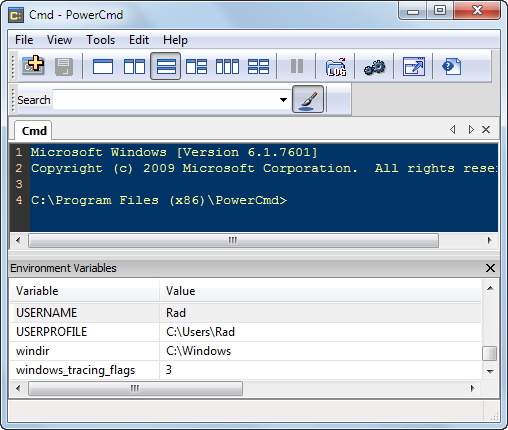PowerCmd 2.2.515
جایگزینی مناسب و قدرتمند برای ابزار Command Prompt ویندوز
تمامی کاربران حرفهای با Command Prompt ویندوز که به اختصار به آن CMD نیز گفته میشود آشنایی داشته و در محیط آن به اجرای دستورات می پردازند. کاربران در محیط CMD می توانند دستورات مختلفی را نوشته و تقریبا اقدام به انجام هر عملی در ویندوز نمایند. به عنوان مثال شما می توانید در CMD اقدام به ساخت یا حذف یک پوشه کنید، فایلها را از پوشهای به پوشه دیگر کپی یا منتقل کنید، نام آن ها را تغییر داده و یا اطلاعات مربوط نوع فایل را تغییر دهید و یا حتی اقدام به اجرای دستورات مدیریتی ویندوز همانند ساختن کاربر جدید برای ویندوز، تغییر پسورد کاربر Administrator و … نمایید.
محیط خشک و غیر گرافیکی CMD
با اینکه CMD در ویندوز یکی از بهترین ابزارها برای رفع بسیاری از مشکلات میباشد اما با توجه به محیط غیر گرافیکی و خشکی که کاربر در آن قرار میگیرد، دارای طرفداران زیادی نمیباشد. کاربران معمولاً به دنبال ابزار گرافیکی و نرم افزارهایی می باشند که دستورات خط فرمان را به صورت گرافیکی برایشان شبیهسازی کنند.
نرم افزار PowerCMD
PowerCMD نام ابزاری است که به منظور بازسازی و شبیهسازی محیط CMD برای کاربران طراحی شده است.
نرم افزار PowerCMD به واسطه محیط منعطف و ابزارهای کاربردی موجود به جای محیط ساده، خشک و سیاه رنگ کنسول CMD بیشتر کاربرانی که با CMD زیاد سر و کار دارند را ترغیب به استفاده از این محیط می کند. همچنین PowerCMD بیشتر دستورات مهم و اجرایی CMD را با توضیحات کامل و پارامترهای مربوط به هر دستور در خود جای داده و کاربر در هر زمان به راحتی می تواند دستور مورد نظر خود را اجرا کند.
در نرم افزار PowerCMD کلمات کلیدی و دستوری، پارامترها، توضیحات و … با رنگهای مجزا از یکدیگر تفکیک شدهاند تا کاربر بتواند به راحتی نیازهای خود را در زمینه کار با Command Prompt و اجرای دستوران آن برطرف کند.
برخی از ویژگیهای نرم افزار PowerCMD عبارتند از:
- دستهبندی و سازماندهی دستورات خط فرمان ویندوز
- دسترسی به نرم افزار از طریق منوی کلیک راست در تمام محیط ویندوز
- امکان ویرایش ساده دستورات با قابلیتهای ویرایشگرهای متنی
- دارای قابلیت Auto-Completion
- ذخیره دستورات اجرا شده در تاریخچه
- ارائه گزارش (Log) از دستورات اجرا شده به صورت روزانه
- توانایی اضافه کردن دستورات مورد نظر به ToolBar برای اجرای سریع
- توانایی ساخت دستورات با استفاده از بانک اطلاعاتی دستورات خط فرمان
- امکان ساخت و ویرایش همزمان چند فایل دستور
- قابلیت پیکربندی نرم افزار به صورت کاملاً اختیاری
- قابلیت نمایش پنجره خط فرمان در حالت تمام صفحه
- و …
مراحل دانلود و نصب نرم افزارهای موجود در سافت سرا بسیار ساده
است.
برای دانلود نرم افزار یا ابزار مورد نظر کافیست بر
روی لینک (یا لینکهای) مربوط به آن کلیک کنید تا عملیات دانلود
فایل (ها) انجام شود.
در صورتی که در دانلود فایلها با
مشکلی مواجه شدید، بخش رفع
اشکال/گزارش خرابی لینک را مشاهده کنید.
نرم افزارهای موجود، بسته به حجمشان ممکن است در یک یا چند پارت ارائه شوند. در نرم افزارهایی که دارای چند پارت هستند باید تمام پارتهای موجود را دانلود کنید. البته ممکن است در برخی نرم افزارها احتیاج به دانلود تمام لینکها نباشد. مثلا اگر سیستم شما 64 بیتی است و نرم افزاری دارای دو ویرایش 32 و 64 بیت است، کافیست تنها پارتهای مربوط به ویرایش 64 بیتی را دانلود کنید. همچنین برخی نرم افزارها دارای اضافات و پلاگینهایی هستند که دانلود آنها نیز اختیاری است.
پس از دانلود یک نرم افزار، کافیست محتویات آن را توسط نرم
افزار WinRAR یا یک فشرده سازی دیگر که از فرمت RAR پشتیبانی می
کند، بر روی سیستم خود استخراج کنید. برای این منظور بر روی
اولین پارت کلیک راست و گزینه ی Extract Here را انتخاب کنید، در
این صورت تمام پارتهای موجود به صورت یکپارچه بر روی سیستم شما
استخراج می شوند.
در انتهای نام پارت اول نرم افزارهایی که
در چند پارت فشرده شده اند عبارت part1 یا part01 قرار دارد.
در صورتی که نرم افزاری تنها یک پارت دارد نیز به همین ترتیب بر
روی آن راست کلیک و گزینه ی Extract Here را انتخاب کنید.
فایلهای دانلود شده از سافت سرا دارای هیچ فایل اضافی یا
تبلیغاتی خاصی نیستند، از اینرو برای استخراج فایل دانلود شده،
با خیال آسوده بر روی فایل مورد نظر کلیک راست و گزینه ی Extract
Here را انتخاب کنید.
در این صورت نرم افزار و فایلهای
مربوط به آن (مانند سریال، راهنما و ...) در پوشه ای به صورت
مرتب استخراج خواهند شد.
فایلهای دانلود شده از سافت سرا برای استخراج نیازمند پسوورد می
باشند. پسوورد تمام فایلهای دانلود شده از سافت سرا softsara.ir
است.
بروز پیغام خطا پس از درج پسوورد (یا در طول استخراج
فایلها) دلایل مختلفی می تواند داشته باشد.
اگر پسوورد را
کپی (Copy & Paste) می کنید، به احتمال زیاد این مشکل وجود
خواهد داشت. زیرا معمولا هنگام کپی پسوورد از سایت یک کارکتر
فاصله در ابتدا یا انتهای آن ایجاد می شود. در صورتی که پسوورد
را تایپ می کنید، به کوچک بودن حروف و انگلیسی بودن صفحه کلید
توجه کنید.
برای اطلاعات بیشتر اینجا کلیک کنید.